Win7系统电脑临时文件修改保存路径的操作步骤[多图]
教程之家
操作系统
怎么清理电脑中的临时文件?Win7系统使用一段时间后,系统C盘会越来越小,这就是因为临时文件过多造成的,但其实我们可以让临时文件保存到其他分区,下面就给大家分享如何让这些临时文件保存到其他硬盘,请看下文介绍。
操作方法:
1.首先打开Win7控制面板,进入“系统和安全”,在左侧导航栏中打开“高级系统设置”。如图所示:
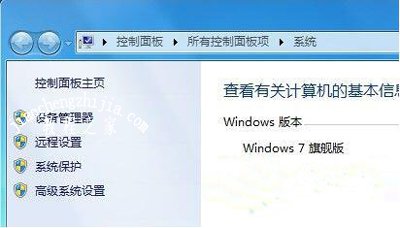
2.切换到“高级”选项卡,打开“环境变量”。如图所示:
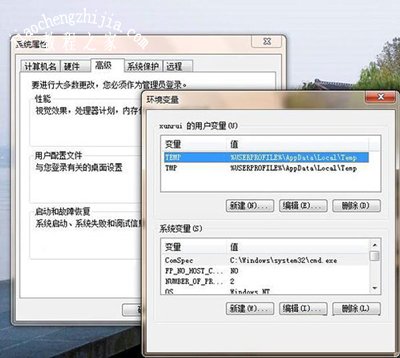
3.在环境变量对话框中分别选中“TEMP”和“TMP”,点击“编辑”按钮。如图所示:

在编辑用户变量对话框中,我们看到变量值处是可以进行编辑的部分,这里已经存在原系统默认的临时文件存放地址,我们可以直接将用户和系统的temp和tmp变量都改到另外的路径即可。这样临时文件夹就移出系统盘了,空间得到了很好的释放。
系统常见问题解答:
Win7系统重装后激活系统时黑屏的解决方法
电脑浏览器总提示SSL连接出错的解决方法
Win8系统怎么连接VPN Win8设置VPN的操作步骤
![笔记本安装win7系统步骤[多图]](https://img.jiaochengzhijia.com/uploadfile/2023/0330/20230330024507811.png@crop@160x90.png)
![如何给电脑重装系统win7[多图]](https://img.jiaochengzhijia.com/uploadfile/2023/0329/20230329223506146.png@crop@160x90.png)

![u盘安装win7系统教程图解[多图]](https://img.jiaochengzhijia.com/uploadfile/2023/0322/20230322061558376.png@crop@160x90.png)
![win7在线重装系统教程[多图]](https://img.jiaochengzhijia.com/uploadfile/2023/0322/20230322010628891.png@crop@160x90.png)

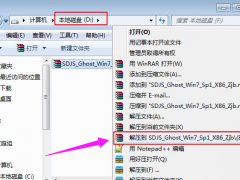
![微软发布win11在哪里下载 微软发布win11下载地址详细介绍[多图]](https://img.jiaochengzhijia.com/uploadfile/2021/0819/20210819140345672.jpg@crop@240x180.jpg)
![鸿蒙系统王者安卓号能用吗 鸿蒙系统王者安卓号是否能用介绍[多图]](https://img.jiaochengzhijia.com/uploadfile/2021/0608/20210608182947151.jpg@crop@240x180.jpg)